Terminal är ett praktiskt verktyg som fungerar på UNIX-datorer (detta inkluderar Linux och macOS) på samma sätt som kommandoraden på Windows. Även om arbetet med terminalen för de flesta användare ser ut som något otroligt komplicerat, har det faktiskt mycket roliga funktioner - det viktigaste är att veta hur man ringer till dem. Här är fem sådana möjligheter.
1. Dela kaffe till datorn
Om din Mac somnar efter en viss tid som standard, men du vill att den ska vara på, behöver du inte ändra inställningarna helt för en gångs skull. Dela bara ditt koffein med din dator! Och nej, för detta behöver du inte hälla någonting på tangentbordet, bara ange terminalen koffein. Tills du trycker på Ctrl + C går datorn inte i viloläge.
Du kan också ställa in hur länge Mac ska hålla sig vaken. För att göra detta, ange koffein-t Xdär X är tiden i sekunder. Till exempel, koffein-t 14400 förhindrar att datorn stängs av i 4 timmar.
2. Det fjärde avsnittet av "Star Wars" i textgrafik
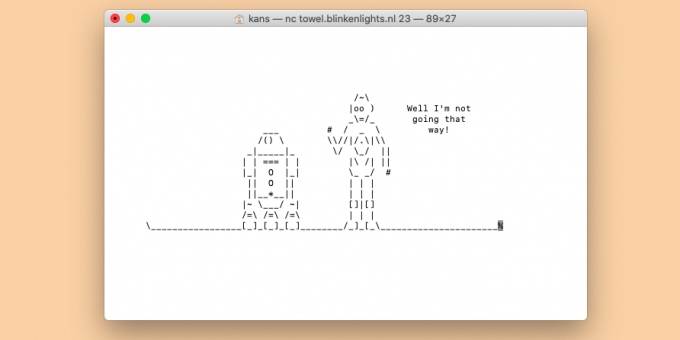
Överraskande nog kan du se hela New Hope som ASCII-grafik. Viktigt: Detta kommando kräver en internetanslutning.
- För macOS Sierra och nyare: ange nc towel.blinkenlights.nl 23;
- För äldre versioner: skriv in telnet towel.blinkenlights.nl.
3. Låt terminalen prata
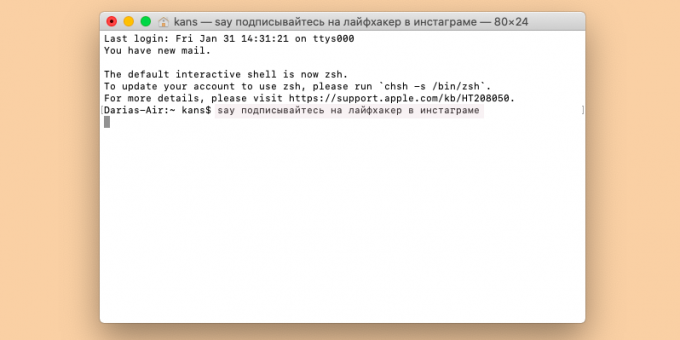
Har du mycket ledig tid, men ingen att chatta med? Du kan alltid prata med din dator. För att göra detta, ange kommandot i avsluta säg (text som ska sägas, inga parenteser) och tryck på Enter. Även om detta förmodligen inte är det roligaste av kul, är det här laget bra för att göra narr av dina vänner.
Du kan ställa in en röst som talar text om du öppnar Tillgänglighet → Tal text i Systeminställningar. Du kan välja man eller kvinna och ändra hastigheten.
4. Kontrollera väderprognosen

Medan kommandona som beskrivs här är mest för skojs skull och skämt, kan det här vara riktigt användbart. Gå in i terminalen ringla http://wttr.in/och tryck på Enter, så får du en detaljerad väderprognos i tre dagar, staden bestäms automatiskt.
5. Ändlös cykel

Denna funktion är kanske endast lämplig för skämt med vänner - eller för att ta roliga skärmdumpar (även om den skapades som ett stresstest av utrustning). Kommandot leder till kontinuerlig skräppost med samma fras som du väljer. Observera: processen är resurskrävande, så var försiktig.
Om du bestämmer dig för att göra detta med en kompis dator, se till att han tittar på skärmen så snart som möjligt: flera timmars arbete kan överbelasta processorn och till och med leda till oåterkalleliga konsekvenser.
Förstår du risken och är du redo att prova? Så här gör du det:
- Kör terminalverktyget.
- Stiga på ja och frasen eller ordet som ska upprepas (till exempel ja Lifehacker) och tryck på Enter.
- För att stoppa processen, tryck på Ctrl + C.
6. Lägg till ljud när laddningen är ansluten
Få människor vet, men Mac kan faktiskt göra samma ljud när de är anslutna, som iOS-enheter. Använd följande kommando för att göra detta:
standardinställningar skriver com.apple. PowerChime ChimeOnAllHardware -bool SANT; öppna /System/Library/CoreServices/PowerChime.app &
För att stänga av ljud, gå in
standardinställningar skriver com.apple. PowerChime ChimeOnAllHardware -bool FALSE; killall PowerChime
Läs också🧐
- Hur man snabbt uppdaterar macOS via "Terminal" utan att avbryta arbetet
- 20 terminalkommandon i macOS du behöver

